Oracle 버츄얼박스에서 Storage Disk(저장소 디스크)의 Size 할당방식을 변경할 일이 가끔 있습니다.
보통 호스트서버(보통 자신의 PC)의 스토리지를 절약하려고 동적할당(Dynamic Allocation)을 많이 선택해서 가상서버(게스트서버)를 만듭니다.
하지만, 만들어 놓은 디스크를 다른 가상서버와 공유하고자 하는 경우, 동적할당 디스크는 공유가 불가합니다.
따라서 할당방식을 동적할당 -> 고정크기 방식으로 변경해줘야 합니다.
동적할당 방식으로 생성된 디스크를 설정변경만으로 손쉽게 바꿀 수 없습니다.
따라서 이렇게 만들어진 디스크는 "가상 미디어 관리자" 에서 [복사] 기능을 이용해서 복사해서 다시 만들어줘야 합니다.
아래와 같이 [파일] - [가상 미디어 관리자] 로 들어갑니다.

가상 미디어 관리자 팝업창에서 변경할 디스크를 선택하고, [Properties] 를 누르면 아래에 "정보" 탭이 나타납니다.
여기에 보면 "동적 확장 저장소" 라고 되어 있는 것을 확인할 수 있습니다.

이걸 "고정크기" 디스크로 복사해서 만들면 됩니다. [복사] 아이콘을 클릭합니다.
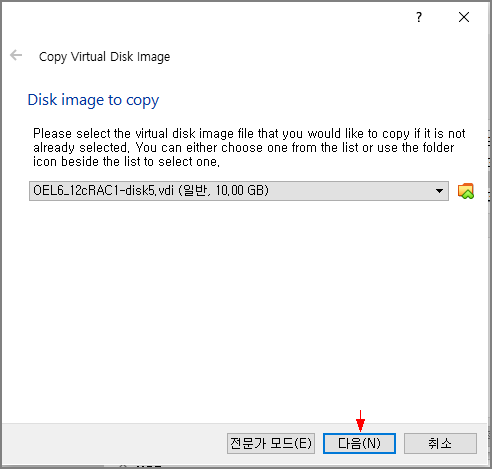
디스크 이미지 타입은 디폴트 VDI 로 놔두고, [다음] 버튼을 클릭합니다.

여기에서 "고정 크기" 를 선택해줍니다. [다음] 버튼을 클릭합니다.

적당한 이름으로 변경해주고, 아래 [복사] 버튼을 클릭합니다.

이렇게 복사된 디스크는 가상미디어관리자 팝업창에 나타나지는 않습니다.
여기에 보이게 할려면 [추가]를 해주면 됩니다.
탐색기에서 원본 디스크가 들어있는 디렉토리로 가보면 같은 위치에 새로 복사한 디스크를 확인할 수 있습니다.

[추가] 버튼을 눌러서 가상미디어관리자에 추가해줍니다.

[Properties] 를 선택하면 아래 속성/정보 탭이 나타납니다.
속성탭에서 종류를 일반 -> 공유가능 으로 변경해줍니다. [적용] 버튼을 클릭합니다.

변경된 디스크를 추가할 가상서버를 선택하고, [설정] 화면의 [저장소] 변경화면에서
"컨트롤러:SATA" 오른쪽 디스크 추가를 클릭하고, [기존 디스크 선택하기] 클릭합니다.
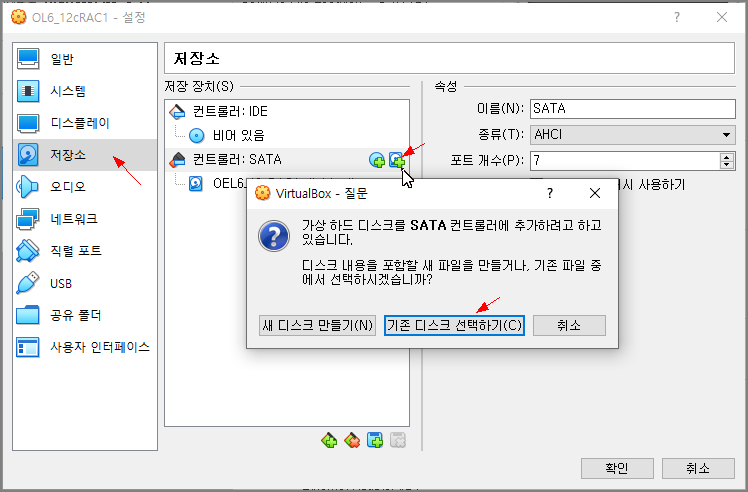
위에서 변경한 디스크를 선택해줍니다.
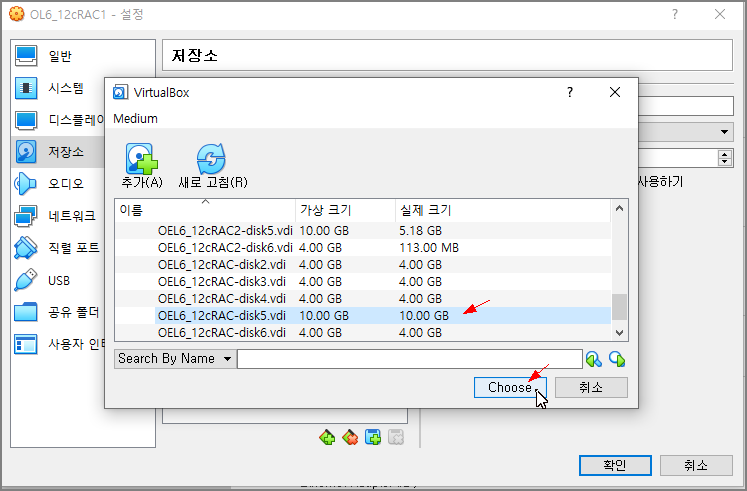
가상서버에 추가된 디스크가 "공유 가능" 으로 되어 있는것을 확인할 수 있습니다.

위 OL6_12cRAC1 가상서버에 추가된 똑같은 디스크가 다른 가상서버인 OL6_12cRAC2 서버에도 저장소로 아래와 같이 추가할 수 있습니다. "공유 가능" 디스크가 아닌 일반 디스크는 이것처럼 여러 가상서버에 추가할 수 없습니다.

'IT관련' 카테고리의 다른 글
| 파라메타 오류로 DB가 안올라오는 경우 (Oracle Startup Error, PRCR-1079, CRS-5017, ORA-00821, CRS-2674, CRS-2632) (0) | 2019.07.29 |
|---|---|
| 윈도우즈10 시작메뉴, 태스크바 사라진 경우 - Start Menu, Taskbar missing in MS Windows (0) | 2019.07.26 |
| 오라클 에러 정보 (CRS-2546, CRS-4000) - RAC에서 CRS 에러 (0) | 2019.07.23 |
| 오라클 VirtualBox 공유스토리지(Shared Storage) 설정 방법 (0) | 2019.07.23 |
| 오라클 AWR 레포트 뜨는(출력하는) 방법 - awrrpt, awrrpti (0) | 2019.07.23 |



